
使用 Windows 時, 最常見的是使用其相應的圖形界面來完成,因為通過這種方式,對於大多數用戶來說,它的處理是以一種更加直觀的方式完成的。
然而,對於一些特定的任務, 使用基於舊 MS-DOS 的操作系統的命令界面可能是一個好主意,也稱為終端、命令提示符或 CMD。 而且,除其他任務外,檢查 Windows 識別的捲和存儲磁盤可能是個好主意。
如何在CMD中顯示所有磁盤或存儲卷
正如我們提到的,通過這種方式將有可能 查詢Windows識別的所有捲及其對應分區,因此這可能是了解構成計算機的任何磁盤是否有問題的好兆頭。
為了列出所有捲,您必須首先轉到 CMD 控制台,可以通過搜索命令提示符在開始菜單中找到該控制台。 一旦進去, 你必須輸入命令 diskpart,訪問 Windows 中的音量和媒體管理器應用程序。 需要注意的是,輸入命令時,可能會要求您驗證您是否是管理員。
執行此操作將在新窗口中打開應用程序。 DiskPart的 及其相應的命令接口。 在這裡,你將 輸入命令 list volumes,Windows 將自動顯示所有捲和磁盤的列表 您在撰寫本文時正確認識到了這一點。
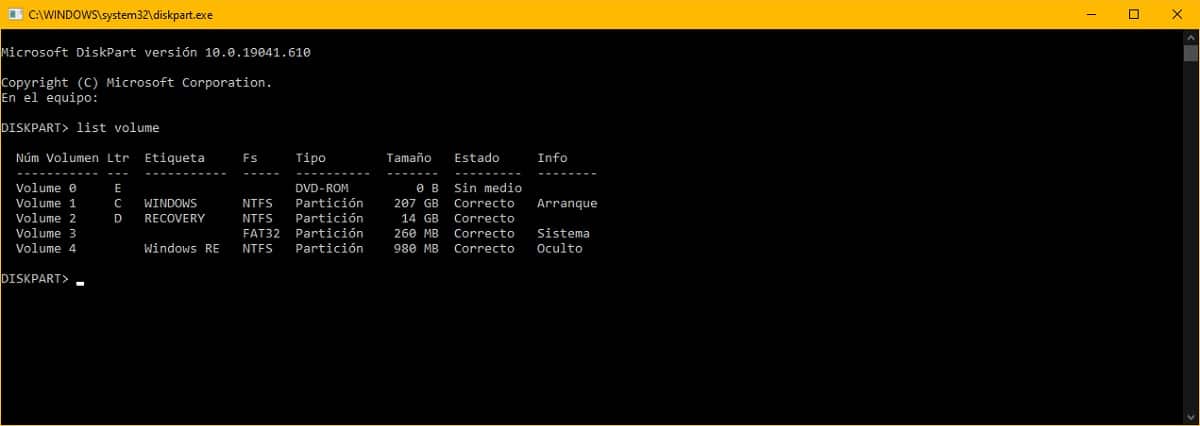

相關文章:
因此,您可以使用Windows CMD控制台創建新文件夾
在窗口內顯示的列表中,您將能夠 了解有關單位的不同細節。 除此之外,您應該能夠知道其狀態、名稱(標籤)、關聯類型甚至使用的文件系統(Fs),包括其他詳細信息,例如磁盤大小。